
LINEのプロフィール画像をダウンロードしたい時ってありますよね。
友達が自分の好きな画像を使っていて保存したくなったり、大好きな人のプロフィール写真なんかを保存したいって思う事もあるでしょう。
このページではLINEのプロフィール画像をダウンロードする方法について解説します。
また、プロフィール画像のダウンロードが通知でバレるのかもまとめたので参考にしてください。
LINEのプロフィール画像をダウンロード保存する方法

まず、LINEアプリのシステム上プロフィール画像をダウンロード保存するという機能がないのでそのままではダウンロードできません。
しかしどうしてもプロフィール写真を保存したい場合は以下の2つの方法で対応する事ができます。
- ダウンロードしたい画像や写真を開いてスクショ(スクリーンショット)を撮って保存する
- PCやタブレットを使ってPC版LINEからプロフィール画像を保存する
上記の方法を使えばどちらの方法でもプロフィール写真をダウンロードして保存する事ができます。
それぞれの方法について詳しく解説します。
プロフィール画像をスクショで保存
iphoneやandroidを使ってプロフィール画像を保存する一番簡単な方法はスクショ機能を使う事です。
スクショとはスクリーンショットの略で、スマホ画面に表示している情報を画像としてそのまま保存できる便利機能です。
このスクショ機能を使ってプロフィール画像を保存するのがおすすめです。
スクショで保存した画像は画像だけでなく画面全体が保存されるため時計の部分なども一緒に保存されます。
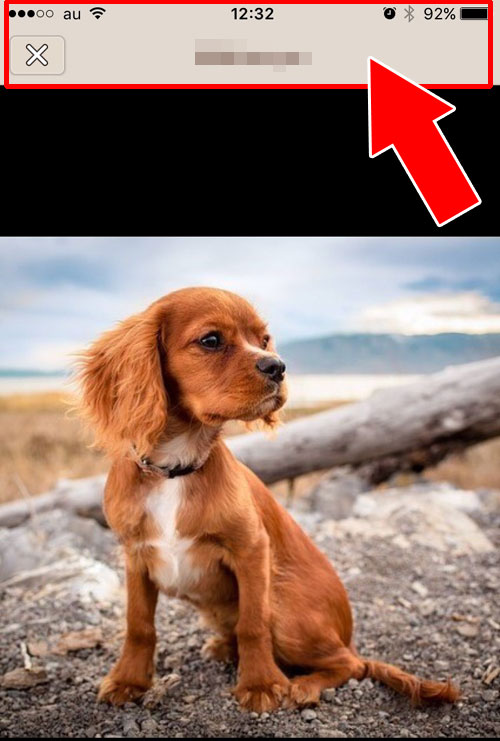
上の写真のように画面上部の不必要な情報まで保存されてしまうので必要な画像部分だけを切り取る作業が必要となります。
画像の一部を切り取る(トリミング)はスマホの写真加工機能でも使えますし、無料の写真加工アプリなどでもできるので自分の好きな方法で切り取り調整をしましょう。
PC版LINEからプロフィール画像を保存
もう一つの方法がPC版LINEを使って保存する方法です。
スマホと同様にPC版ラインでも相手のプロフィール画像を拡大表示することができます。
PCを使ってプロフィール画像をスクショすればそのままPCに保存することもできます。
他人のプロフィール画像を保存する際の注意点
他人のプロフィール画像を保存する際はLINEの利用規約や著作権について注意が必要です。
他人の肖像を無断で保存・転載する行為はプライバシーや著作権の侵害となる可能性があります。
保存した画像を第三者に送信したり公開したりしないようにしましょう。
トラブルを避けるため十分に配慮することをおすすめします。
背景画像や過去アイコンも保存できる?
プロフィール画像だけでなく背景画像(カバー画像)も保存可能です。
保存方法は同じくスクリーンショットを活用しますが背景画像はトーク一覧やプロフィールページ上部に表示されるため全体が入るように撮影範囲を調整しましょう。
また過去に設定したプロフィール画像はLINEアプリ上からは遡って見ることができません。
そのため気に入ったアイコンは都度スクショしておくのがおすすめです。
定期的にバックアップを取っておくと思い出として後から振り返ることもできます。
他人の画像を保存する際のマナー
友だちや他のユーザーのプロフィール画像を保存する場合は相手のプライバシーや著作権にも配慮しましょう。
個人的に楽しむ分には問題ありませんがSNSや他のサイトに無断で転載したり加工して共有する行為はトラブルのもとになります。
特に人物写真やオリジナルイラストを使用している場合は本人の許可を得てから利用するのがマナーです。
保存した画像は個人利用の範囲内にとどめ相手への思いやりを忘れないようにしましょう。
LINEでプロフィール画像の保存は相手にバレる?
LINEでプロフィール画像を保存すると相手にバレるのか気になりますよね。
最近ではスクショをすると通知されるアプリなんかもあったりするので怖いですよね。
LINEの場合、プロフィール画像をスクショしても相手に通知されるという事はありません。
とりあえずプロフィール画像の保存に関しては通知の心配もなさそうです。
ただし今後のアップデートで仕組みが変わる事も考えられます。その時は当サイトであらためてお知らせしたいと思います。
また、プロフィール画像に関しては以下の記事でも詳しくまとめているのでこちらも参考にどうぞ。
関連リンク
プロフィール画像が保存できない場合の対処法
プロフィール画像を保存しようとしてもうまく保存できないケースがあります。
そのような場合はいくつかの基本的な対処法を試してみましょう。
まずはLINEアプリを再起動してみてください。
アプリに一時的な不具合がある場合再起動することで改善されることがあります。
それでも解決しない場合はスマートフォン自体を再起動してみましょう。
またLINEアプリが最新バージョンかどうかを確認することも重要です。
古いバージョンでは不具合が発生する可能性があります。
これらの方法を試しても保存できない場合はスマホのストレージ容量が不足していないか他のアプリの影響を受けていないかもチェックしてみてください。
Windowsタブレット版LINEでの保存方法
Windows10搭載のタブレットを使用している場合でもLINEのプロフィール画像を保存する方法があります。
Windows版LINEアプリを開いて保存したい相手のプロフィールを表示し画面を右クリックしてスクリーンショットを撮影することで画像を保存することが可能です。
タブレットに標準搭載されている「SnippingTool」や「切り取り&スケッチ」機能を使えば簡単に画像の一部を切り取って保存できます。
なおこの方法でも相手に通知が届くことはありません。
画面サイズがスマホと異なるためより大きく鮮明な画像として保存できる点もポイントです。
保存した画像の保存先を確認する
保存したプロフィール画像がどこに保存されているのか分からない場合は保存方法に応じて端末のフォルダを確認してみましょう。
スマホでスクリーンショットを撮った場合通常は「写真」アプリの中にある「スクリーンショット」フォルダに保存されています。
PCやタブレットで切り取った画像も標準設定では「ピクチャ」フォルダ内の「スクリーンショット」や「ダウンロード」フォルダに保存されることが多いです。
保存先がわからないときはファイルマネージャーアプリや検索機能を使って「LINE」や日付などで検索してみてください。
画像の保存形式と画質について
LINEのプロフィール画像を保存する方法によって保存される画像の形式や画質は異なります。
スマホでのスクリーンショットでは端末の仕様によりJPEGまたはPNG形式で保存されることが一般的です。
一方Windowsタブレットなどで専用ツールを使って保存した場合はPNG形式で高画質のまま保存されることが多いでしょう。
ただしいずれの方法でもプロフィール画像はLINEアプリ内で圧縮されているため完全なオリジナル画質ではない点に注意が必要です。
できるだけ鮮明に保存したい場合は画面を拡大してから保存することをおすすめします。
保存した画像の活用方法と注意点
保存したLINEのプロフィール画像は個人で楽しむ範囲での活用にとどめるようにしましょう。
例えば友人との思い出として端末に残しておいたり壁紙やアルバムの一部として使うのは問題ありません。
しかし他人のプロフィール画像を本人の許可なくSNSに投稿したり第三者に配布する行為は肖像権や著作権の侵害につながる恐れがあります。
トラブルを避けるためにも画像を使用する際はあくまで私的利用にとどめ公の場での使用は慎重に判断してください。
特に芸能人やキャラクター画像などは権利者に無断で使用することのないようご注意を。



















